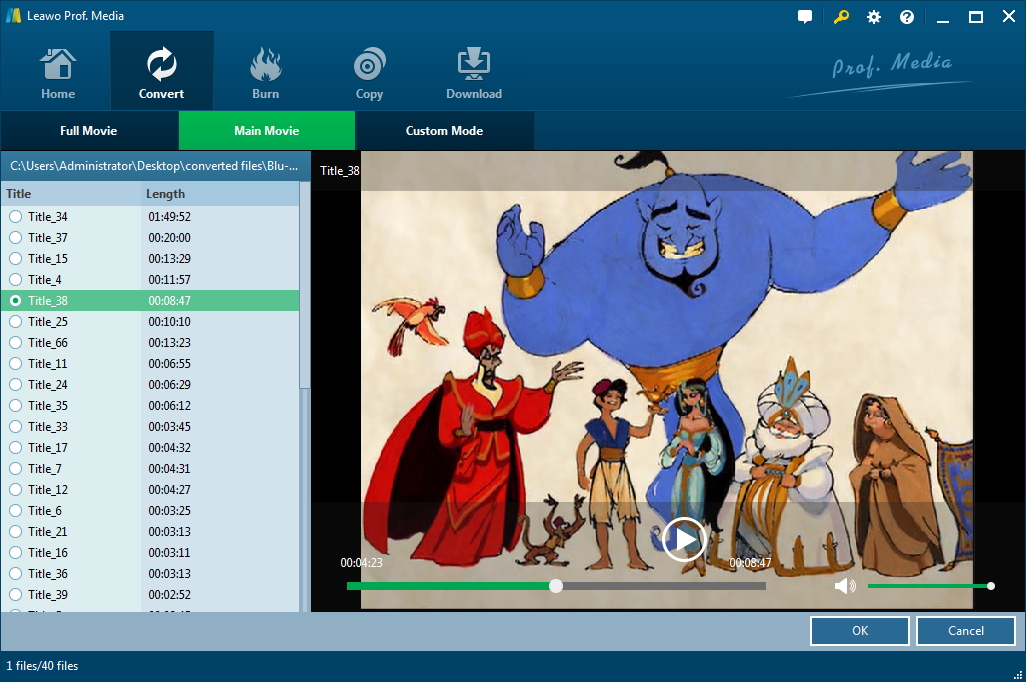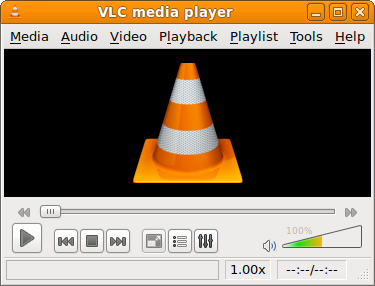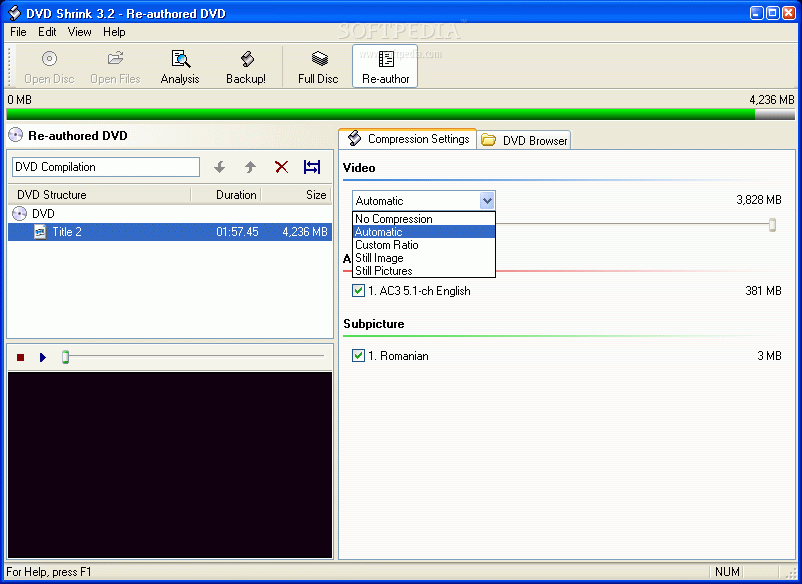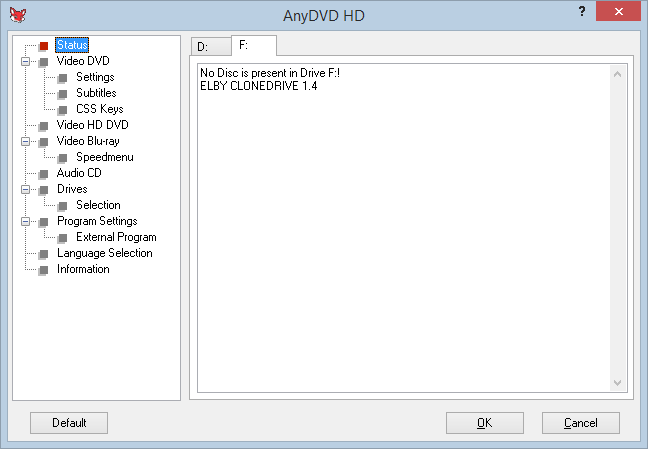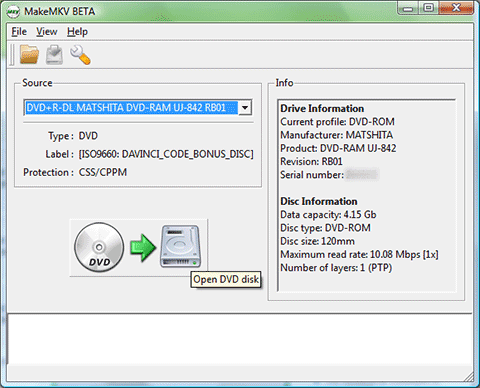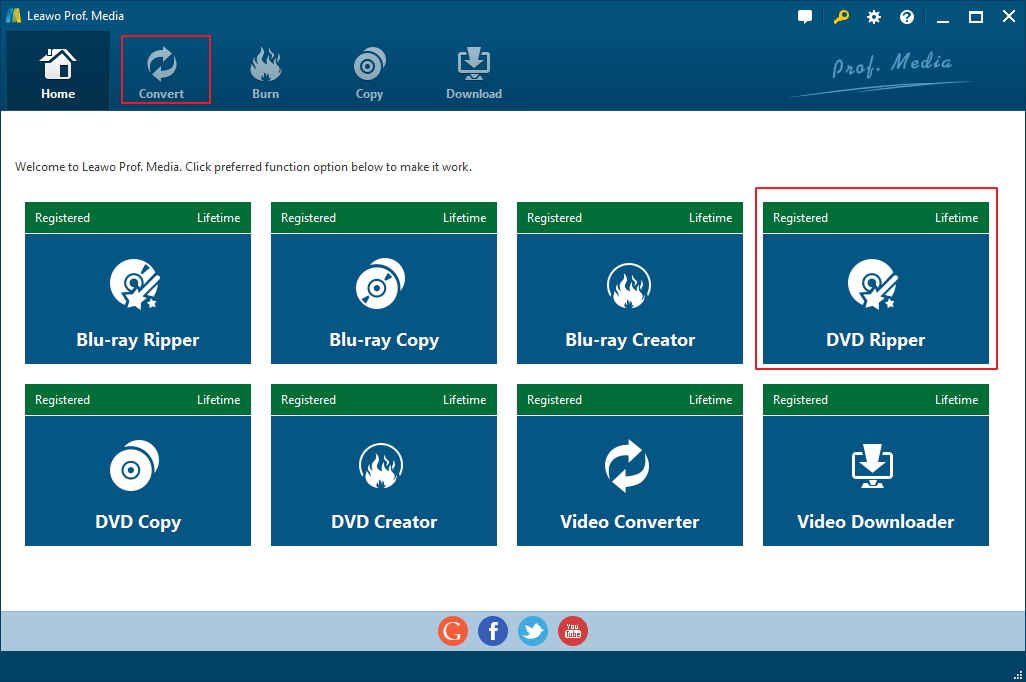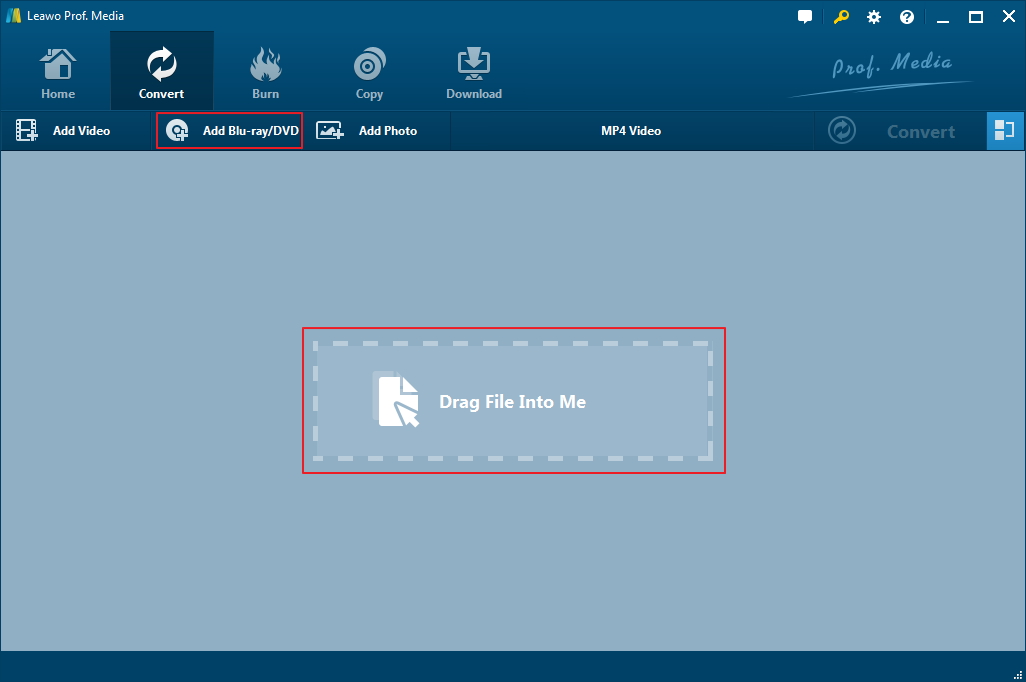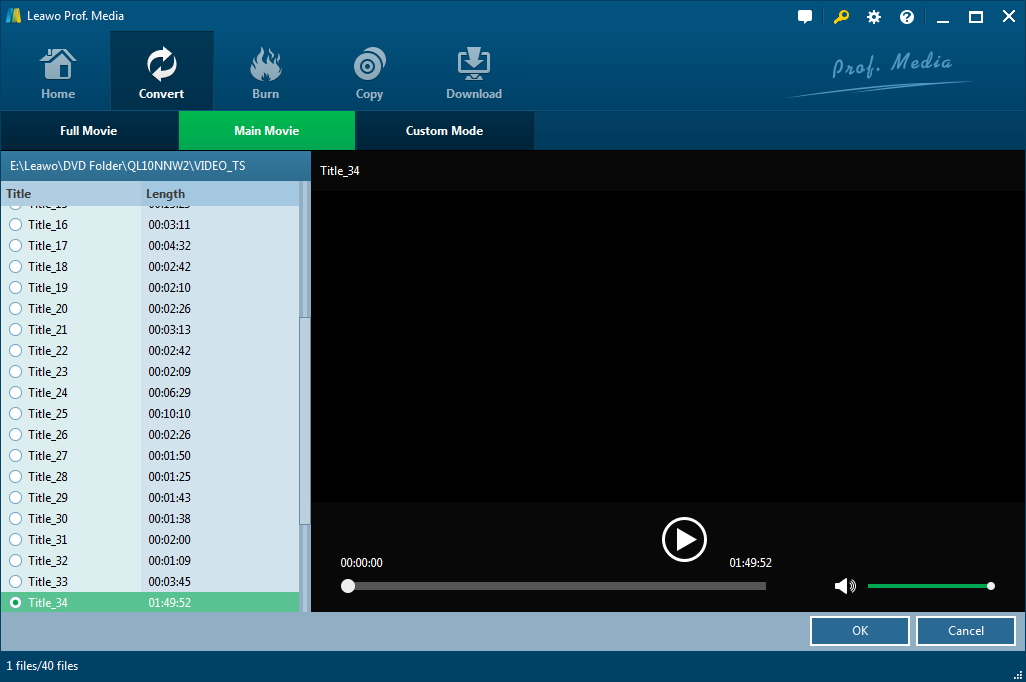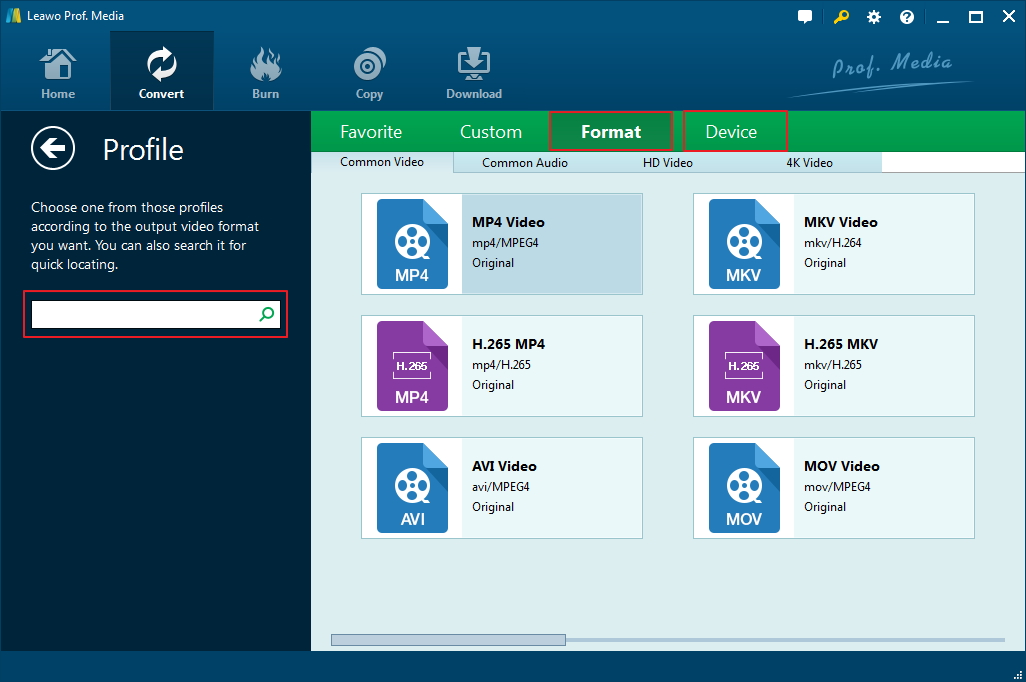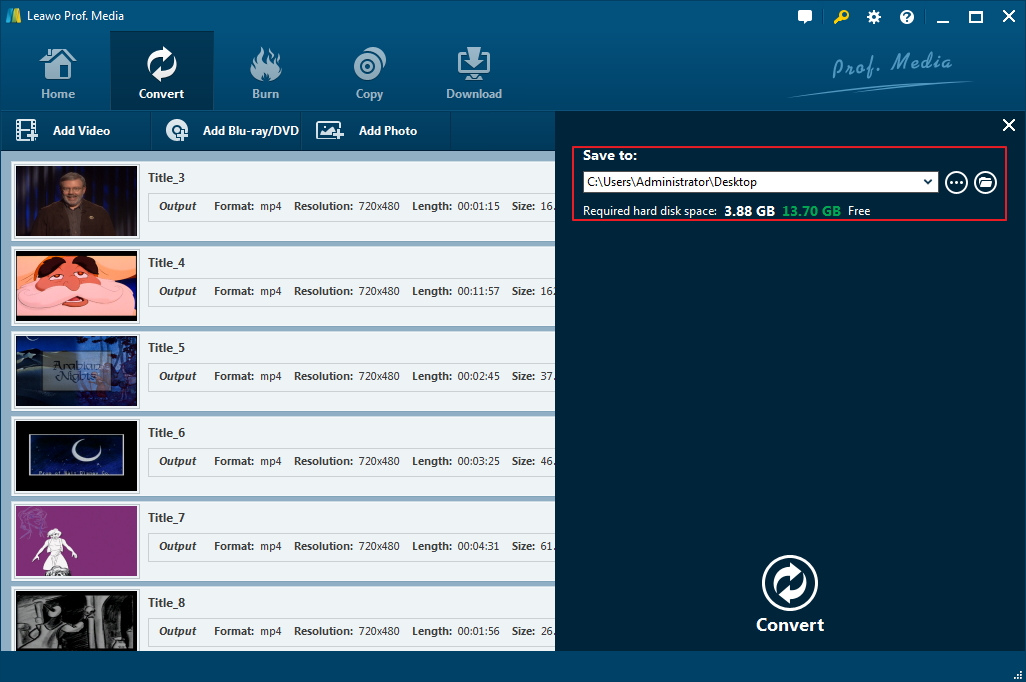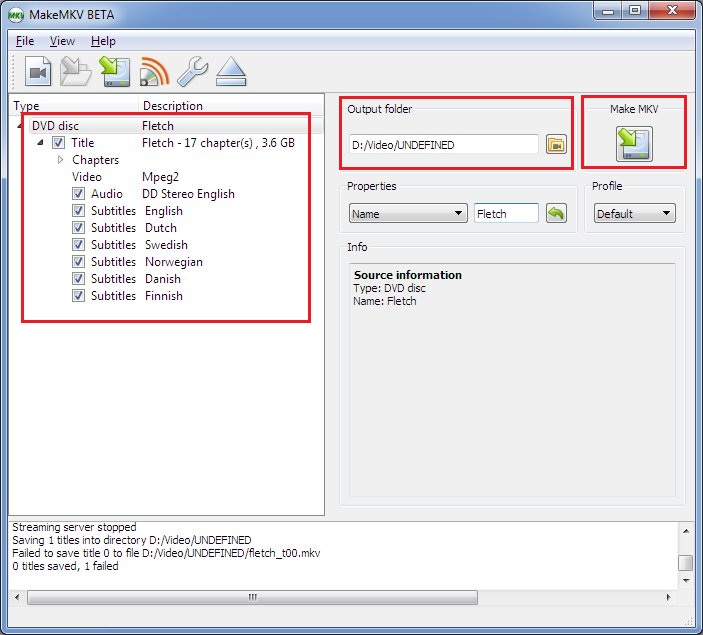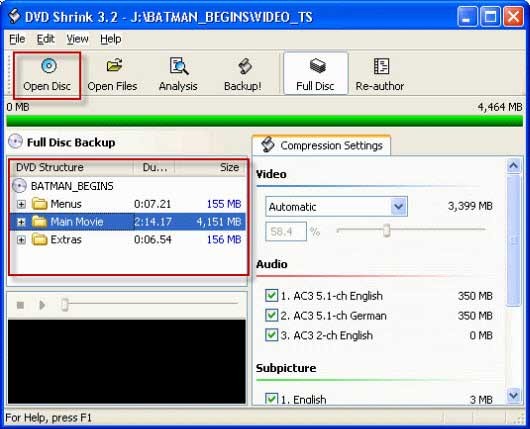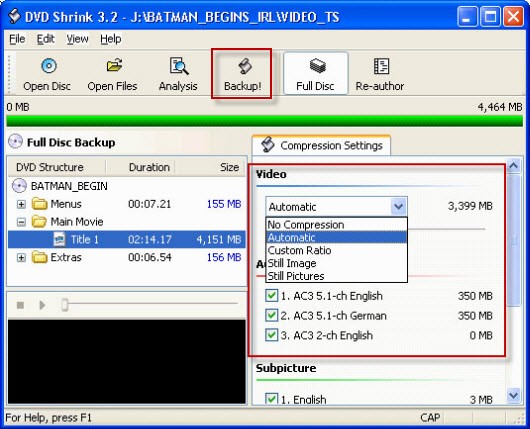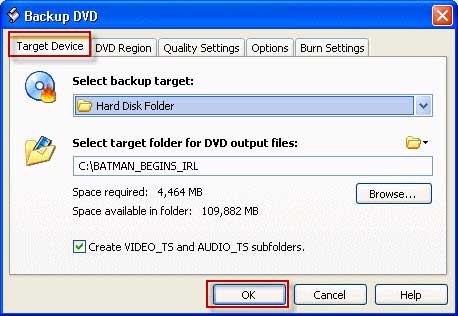Les DVD sont encore monnaie courante, même après l'invention du Blu-ray. C'est un excellent choix pour les personnes qui n'ont pas l'intention de dépenser trop d'argent sur des supports physiques. Il offre une expérience visuelle relativement bonne tout en maintenant un prix inférieur à celui du Blu-ray. Il est moins cher que le Blu-ray pour de bonnes raisons. Les qualités vidéo et audio d'un disque Blu-ray sont supérieures à celles des DVD. Et les DVD sont beaucoup moins durables que les disques Blu-ray. Il n'est pas facile de conserver les disques DVD en bon état, car il est facile de les rayer. Une chose que tous les collectionneurs de DVD devraient faire est d'avoir leur précieuse collection de DVD sauvegardée correctement. Pour ce faire, vous aurez besoin de décodeurs de DVD.
Un bon programme de décodage de DVD doit être capable de faire plusieurs choses. Certains décodeurs de DVD peuvent sauvegarder vos DVD en copiant directement le contenu du DVD sur ordinateur, ou convertir les données du DVD en ISO. Certains peuvent même créer une vidéo numérique de votre disque DVD. Il existe plusieurs types de décodeurs de DVD sous Windows et macOS. Si vous voulez essayer, consultez notre recommandation des 5 meilleurs décodeurs de DVD gratuits pour Windows et macOS et comment les utiliser dans le contenu ci-dessous.
- Partie 1 : Les 5 meilleurs décodeurs de DVD gratuits pour Windows 10/8/7/Vista/XP et Mac
- Partie 2 : Comment décoder un DVD avec l'Extracteur de DVD de Leawo
- Partie 3 : Comment décoder un DVD à l'aide de MakeMKV
- Partie 4 : Comment décoder un DVD via DVD Shrink
- Partie 5 : Comparaison entre l'Extracteur de DVD, MakeMKV et DVD Shrink
Partie 1 : Les 5 meilleurs décodeurs de DVD gratuits pour Windows 10/8/7/Vista/XP et Mac
No.1. Extracteur de DVD de Leawo
L'Extracteur de DVD de Leawo est conçu dans le but d'aider les utilisateurs à décoder et à déchirer leurs DVD en fichiers vidéo et audio courants pour les lire sur différents appareils. Il peut décoder pratiquement tous les types de DVD grâce à sa technologie avancée. C'est un excellent décodeur de DVD pour les utilisateurs de Windows XP/7/8/8/1/10. Il supporte à la fois Windows et macOS, de sorte que les utilisateurs de Mac peuvent également utiliser le programme pour décoder les DVD. L'Extracteur de DVD de Leawo est un décodeur de DVD puissant que les utilisateurs de Windows 10/8/8.1/7 et macOS peuvent essayer, mais il n'est pas gratuit, techniquement, mais il a une version gratuite qui peut décoder et convertir les 5 premières minutes d'un film DVD.
No.2. VLC Media Player
La plupart d'entre vous connaissent peut-être VLC en tant que lecteur de vidéo gratuit. En fait, il est également capable de décoder et d'extraire des DVD. Ce lecteur de vidéo multiplateforme peut décoder et lire des DVD, ainsi que extraire et convertir des DVD en MP4. C'est un excellent décodeur de DVD gratuit pour Windows Me/XP/Vista/7/8/10 et macOS.
No.3. DVD Shrink
DVD Shrink est un logiciel gratuit de décodage et de copie de DVD. Selon son site officiel, il s'agit et restera toujours un logiciel gratuit pour Windows. Il est gratuit et basé sur Windows. Les utilisateurs de macOS ne pourront donc pas l'utiliser pour décoder des DVD. Pourtant, cela fonctionne plutôt bien pour les utilisateurs de Windows. Il les aide à copier leurs films DVD sur ordinateurs sous forme de dossier DVD ou ISO DVD. Il a également une capacité qui permet aux utilisateurs de graver la sauvegarde de DVD qu'il crée sur des disques DVD.
No.4. AnyDVD
AnyDVD est une application de décodage de DVD qui fonctionne en arrière-plan et supprime les restrictions des DVD. Avec ce logiciel, vous pouvez utiliser d'autres programmes pour lire ou copier un DVD qui a une protection contre la copie ou un code régional. Ce type de disque DVD est généralement illisible ou lisible par les lecteurs multimédia normaux, mais AnyDVD est capable de désactiver toutes ces restrictions et vous permet d'y accéder avec d'autres programmes. Le programme offre une période de 21 jours aux utilisateurs pour l'essayer avant de l'acheter. Il s'agit d'un programme basé sur Windows, il n'y a donc pas de version macOS disponible.
No.5. MakeMKV
MakeMKV est surtout connu pour décoder les Blu-ray et les DVD et les convertir en vidéos MKV sans perte de qualité. Il supporte Windows et macOS. Sa fonctionnalité d'extraction de DVD est fournie gratuitement aux utilisateurs. Vous ne devez pas payer lorsque vous utilisez le programme pour décoder et traiter votre collection de DVD. La meilleure partie de MakeMKV est qu'il extrait vos DVD en une vidéo MKV sans perte de qualité. Le seul inconvénient est que le fichier de sorite serait beaucoup plus volumineux que les fichiers vidéo normaux.
Partie 2 : Comment décoder un DVD avec l'Extracteur de DVD de Leawo
Au cas où vous n'auriez jamais utilisé ce type de logiciel auparavant, je vais vous montrer comment décoder un DVD en utilisant plusieurs de nos recommandations ci-dessus. L'Extracteur de DVD de Leawo est un décodeur de DVD gratuit que les utilisateurs de Windows 8.1/8/7/10 peuvent essayer. Suivez les étapes ci-dessous pour décoder un DVD avec l'aide de l'Extracteur de DVD de Leawo. Remarque : L'Extracteur de DVD de Leawo est l'un des modules de Prof.Media de Leawo.
Étape 1. Démarrez Prof.Media de Leawo et cliquez sur Extracteur de DVD sur son interface principale pour ouvrir l'Extracteur de DVD.
Étape 2. Placez le disque DVD d'origine dans votre CD-ROM et cliquez sur Ajouter un disque Blu-ray/DVD dans le coin supérieur gauche de l'interface de l'Extracteur de DVD. Continuez à cliquer sur Ajouter à partir du CD-ROM et lorsqu'une nouvelle option apparaît avec le titre de votre disque DVD, cliquez dessus pour charger les données du DVD.
Étape 3. Utilisez les 3 boutons fournis sur l'interface suivante pour sélectionner différentes vidéos du disque à extraire plus tard. Le bouton Film complet sélectionne toutes les vidéos à extraire et le bouton Film principal sélectionne uniquement le film principal dans la liste des vidéos. Mode personnalisé vous permet de sélectionner manuellement plusieurs vidéos dans la liste. Cliquez sur le bouton OK en bas à droite pour ajouter les vidéos choisies à une nouvelle liste.
Étape 4. Cliquez sur le bouton à gauche du bouton vert Convertir. Par défaut, vous verrez l'étiquette « Vidéo MP4 ». Un menu s'affiche sous le bouton après avoir cliqué dessus. Continuez à cliquer sur Modifier dans le menu pour ouvrir la page Profil. Tous les formats vidéo et audio de sortie sont affichés sur cette page. Sélectionnez un format dans lequel vous voulez convertir les vidéos choisies et cliquez dessus pour choisir le format cible comme format par défaut.
Étape 5. Cliquez sur le bouton Convertir mentionné précédemment dans le coin supérieur droit pour afficher une barre latérale. En haut de la barre latérale, vous pouvez voir le chemin de sortie par défaut qui peut être réinitialisé si vous le souhaitez. Cliquez sur le bouton « … » à côté du chemin de sortie pour sélectionner un nouveau dossier pour stocker les vidéos de sortie. Ensuite, vous pouvez commencer l'extraction du DVD en cliquant sur le bouton Convertir en bas.
Partie 3 : Comment décoder un DVD à l'aide de MakeMKV
MakeMKV a une interface propre et simple. Tout comme son interface, le processus de décodage de DVD sera simple. Suivez les instructions ci-dessous pour décoder et extraire un DVD avec MakeMKV.
1. Insérez le disque DVD que vous souhaitez décoder sur votre lecteur optique et lancez MakeMKV.
2. Cliquez sur l'icône du lecteur de DVD pour commencer à charger les données du DVD sur MakeMKV.
3. Sélectionnez les vidéos, les pistes audio et les sous-titres dont vous avez besoin dans la liste de contenu sur le côté droit.
4. Définissez où enregistrer la vidéo de sortie dans la zone Dossier de sortie en cliquant sur l'icône de dossier à côté.
5. Cliquez sur le bouton MakeMKV sur la droite pour commencer le décodage du disque DVD.
Partie 4 : Comment décoder un DVD via DVD Shrink
Si vous avez décidé d'utiliser DVD Shrink pour décoder vos DVD, voici comment l'utiliser.
1. Insérez le DVD que vous voulez décoder et lancez DVD Shrink. Cliquez sur le bouton Ouvrir le disque sous la barre de menu, puis choisissez le lecteur de DVD dans lequel se trouve votre disque DVD et cliquez sur OK. DVD Shrink commencera à analyser votre disque et vous montrera tout le contenu qu'il contient une fois l'analyse terminée.
2. Choisissez le bon taux de compression dans le menu déroulant du taux. Après avoir défini le taux de compression, sélectionnez les pistes audio et les sous-images dont vous avez besoin dans les listes respectives sur le côté droit de l'interface.
3. Cliquez sur le bouton Sauvegarder dans la barre d'outils en haut et une fenêtre de DVD de sauvegarde apparaîtra. Cliquez sur la case sous Sélectionner la cible de sauvegarde pour voir plus d'options. Sélectionnez « Fichier image ISO » dans le menu déroulant pour copier le DVD sur votre disque dur en tant que fichier ISO DVD. Pour copier le dossier DVD sur votre disque dur, choisissez « Dossier du disque dur ». Définissez où enregistrer le fichier de sauvegarde du DVD en cliquant sur le bouton Parcourir, puis démarrez le décodage et la sauvegarde du DVD en cliquant sur le bouton OK.
Partie 5 : Comparaison entre l'Extracteur de DVD, MakeMKV et DVD Shrink
Pour vous aider à choisir le meilleur décodeur de DVD, voici un tableau comparatif qui vous montre ce que les trois décodeurs de DVD peuvent et ne peuvent pas faire. Vérifiez-le attentivement et choisissez le décodeur de DVD le plus approprié pour vous.
Comme vous pouvez le voir dans le tableau, les 3 décodeurs de DVD ont leurs propres mérites. Vous pouvez en choisir un selon vos besoins. Choisissez-en un et commencez le processus de sauvegarde des DVD.
|
|
Extracteur de DVD de Leawo |
MakeMKV |
DVD Shrink |
|
Décoder les DVD protégés |
√ |
√ |
√ |
|
Supprimer le code régional du DVD |
√ |
√ |
√ |
|
Convertir les DVD en vidéos |
√ |
√ |
x |
|
Convertir les DVD en fichiers audio |
√ |
x |
x |
|
Enregistrer les DVD en fichier ISO |
x |
x |
√ |
|
Copier les DVD dans le dossier DVD |
x |
x |
√ |
|
Capacité de gravure de DVD |
x |
x |
√ |
|
Prix |
29,95/1 an |
50 € pour le décodage de Blu-ray/gratuit pour le décodage de DVD |
Gratuit |